- Outeur Jason Gerald [email protected].
- Public 2023-12-16 10:50.
- Laas verander 2025-01-23 12:05.
Die stappe wat u moet neem om 'n internetverbinding op te stel, hang af van die tipe internetdiensverskaffer (ISP), dit wil sê kabel of DSL. Lees hierdie artikel vir instruksies oor die opstel van u kabel- of DSL -internetverbinding. As u onseker is oor die tipe internetverbinding, kontak u ISP.
Stap
Metode 1 van 2: Die opstel van 'n bedrade internetverbinding

Stap 1. Koppel die kabelmodem aan op u rekenaar
Maak seker dat u rekenaar naby die muurkabelaansluiting is.

Stap 2. Steek die kabelmodem in die muurkabelaansluiting

Stap 3. Sluit die modem -kragkabel aan
Die meeste modems het nie 'n aan/uit -skakelaar nie. Koppel en ontkoppel is 'n manier om dit aan en af te skakel.
- As die kabelmodem aangeskakel word, gaan dit deur die opstartproses. U kan sien wanneer hierdie proses voltooi is wanneer die meeste ligte aan is en ophou knip. Oor die algemeen is daar een lig wat aanhou flikker.
- Oor die algemeen neem die modem ongeveer 30-60 sekondes om heeltemal aan te skakel.
- As u 'n nuwe modem koop, moet u u kabel -ISP kontak en inligting verskaf oor u nuwe modem, anders herken hulle dit nie as die modem wat met u rekening verband hou nie. U benodig die reeksnommer en MAC -adres van die modem, en albei moet aan die onderkant of kant van die modem gedruk word.
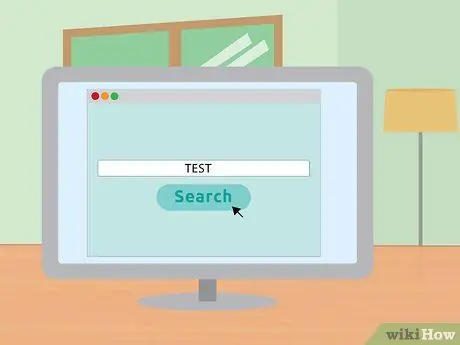
Stap 4. Toets u internetverbinding
Maak 'n webblaaier oop en gaan na 'n webwerf wat u nog nooit besoek het nie. As u na 'n webwerf verwys wat u voorheen besoek het, is die kans groot dat u blaaier dit uit die kas laai. As die webwerf laai, is u aan die internet gekoppel. Indien nie, voltooi die res van die stappe hieronder.
Dit is 'n goeie manier om iets te soek met 'n soekenjin
Metode 2 van 2: Die opstel van 'n DSL -internetverbinding

Stap 1. Koppel die DSL -model aan op u rekenaar
Maak seker dat u rekenaar naby die muurkabelaansluiting is.

Stap 2. Steek die DSL -modem in die muurkabelaansluiting

Stap 3. Koppel die DSL -modemkabel aan
Die meeste modems het nie 'n aan/uit -skakelaar nie. Koppel en ontkoppel is 'n manier om dit aan en af te skakel.
- As die DSL -modem aangeskakel word, gaan dit deur die opstartproses. U sal weet dat hierdie proses voltooi is as die meeste ligte aan is en ophou knip. Oor die algemeen is daar een lig wat aanhou flikker.
- Oor die algemeen neem die modem ongeveer 30-60 sekondes om heeltemal aan te skakel.
- As u 'n nuwe modem gekoop het, moet u u DSL ISP kontak om die modem aan te sluit met die gebruikersnaam en wagwoord van u ISP -rekening. As u nie hierdie inligting ken nie, moet u u ISP daarvoor kontak.
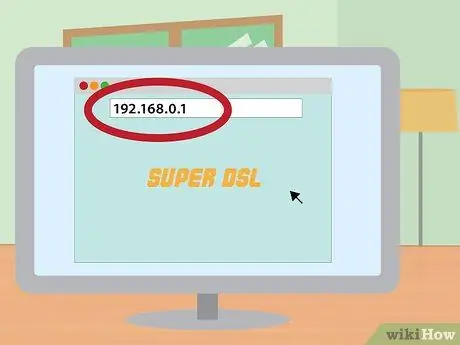
Stap 4. Gaan die modem administrasie skerm
Maak 'n webblaaier oop. Tik die IP -adres van die modem in die adresveld. Dit word gereeld op die modem self gedruk. Andersins word dit in die handleiding van die modem gelys.
Algemene modem -IP -adresse is 192.168.0.1 en 192.168.1.1. Klik hier vir 'n lys met modemspesifieke IP-adresse
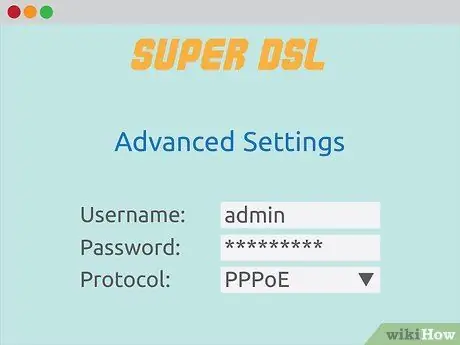
Stap 5. Voer die gebruikersnaam en wagwoord van u DSL -rekening in
Sodra u aan die modem -administrasie skerm gekoppel is, soek PPPoE. Voer die gebruikersnaam en wagwoord van u DSL -rekening in die PPPoE -velde in. Gebruikersname is gewoonlik e -posadresse.
As u nie die gebruikersnaam en wagwoord van u rekening ken nie, kontak u DSL ISP
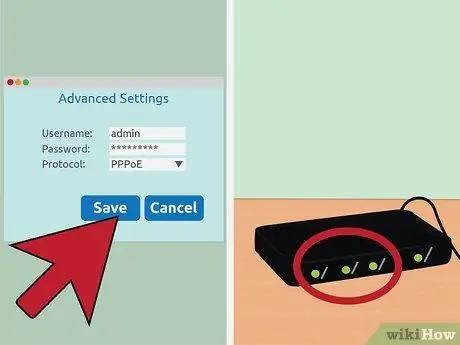
Stap 6. Stoor u instellings
Stoor die instellings as die opstelling voltooi is. Die internetlig op u modem moet groen word om aan te dui dat u aanlyn is.
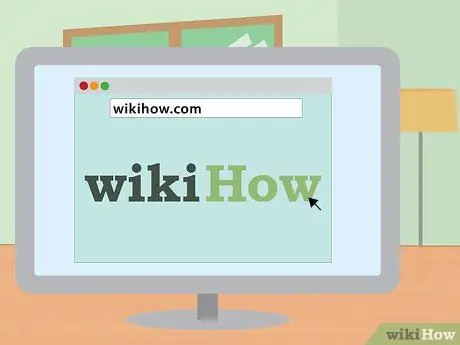
Stap 7. Toets u internetverbinding
Maak 'n webblaaier oop en navigeer na 'n webwerf wat u nog nooit besoek het nie. As u na 'n webwerf verwys wat u voorheen besoek het, is die kans groot dat u blaaier dit uit die kas laai. As die webwerf laai, is u aan die internet gekoppel. Indien nie, voltooi die res van die stappe hieronder.
Dit is 'n goeie manier om iets te soek met 'n soekenjin
Algemene modem- en router -IP -adresse
- Alcatel SpeedTouch Home/Pro - 10.0.0.138 (geen standaard wagwoord nie)
- Alcatel SpeedTouch 510/530/570 - 10.0.0.138 (geen standaard wagwoord nie)
- Asus RT-N16-192.168.1.1 (standaard wagwoord “admin”)
- Biljoen BIPAC-711 CE-192.168.1.254 (standaard wagwoord “admin”)
- Miljoen BIPAC-741 GE-192.168.1.254 (standaard wagwoord “admin”)
- Miljoen BIPAC-743 GE-192.168.1.254 (standaard wagwoord “admin”)
- Miljoen BIPAC-5100-192.168.1.254 (standaard wagwoord “admin”)
- Billion BIPAC-7500G-192.168.1.254 (standaard wagwoord “admin”)
- Dell Wireless 2300 router - 192.168.2.1 (laaste.1 is *vas *)
- D-Link DSL-302G-10.1.1.1 (Ethernet-poort) of 10.1.1.2 (USB-poort)
- D-Link DSL-500-192.168.0.1 (standaard wagwoord "privaat")
- D-Link DSL-504-192.168.0.1 (standaard wagwoord "privaat")
- D-Link DSL-604+-192.168.0.1 (standaard wagwoord "privaat")
- DrayTek Vigor 2500 - 192.168.1.1
- DrayTek Vigor 2500We - 192.168.1.1
- DrayTek Vigor 2600 - 192.168.1.1
- DrayTek Vigor 2600We - 192.168.1.1
- Dynalink RTA300 - 192.168.1.1
- Dynalink RTA300W - 192.168.1.1
- Netcomm NB1300 - 192.168.1.1
- Netcomm NB1300Plus4 - 192.168.1.1
- Netcomm NB3300 - 192.168.1.1
- Netcomm NB6 - 192.168.1.1 (standaard gebruikersnaam "admin", standaard wagwoord "admin")
- Netcomm NB6PLUS4W - 192.168.1.1 (standaard gebruikersnaam "admin", standaard wagwoord "admin", standaard WEP -sleutel "a1b2c3d4e5")
- Netgear DG814 - 192.168.0.1
- Netgear DGN2000 - 192.168.0.1 (standaard gebruikersnaam "admin", standaard wagwoord "wagwoord")
- Web Excel PT-3808-10.0.0.2
- Web Excel PT-3812-10.0.0.2






